如何在谷歌浏览器中减少视频加载的延迟
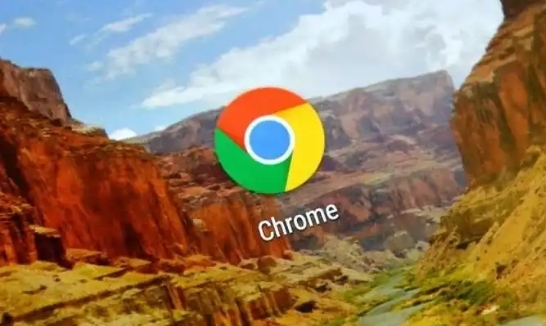
一、清理缓存和浏览数据
1. 打开谷歌浏览器:首先,确保您已经打开了谷歌浏览器。
2. 进入设置:点击右上角的“更多”图标(通常是三个点的图标),然后选择“设置”。
3. 隐私和安全:在设置页面中,找到并点击“隐私和安全”选项。
4. 清除浏览数据:在隐私和安全页面中,点击“清除浏览数据”。选择“所有时间”作为时间范围,并勾选“缓存的图片和文件”以及“已保存的自动填充表单信息”。然后点击“清除数据”按钮。
5. 重启浏览器:清理完成后,关闭并重新打开谷歌浏览器。
二、禁用不必要的扩展程序
1. 打开扩展程序页面:在谷歌浏览器中,点击右上角的“更多”图标,选择“更多工具”,然后点击“扩展程序”。
2. 禁用或删除不必要的扩展:浏览已安装的扩展列表,对于那些不常用或可能影响性能的扩展,可以选择禁用或删除它们。
3. 保持必要的扩展:确保只保留那些对您的浏览体验有实际帮助的扩展程序。
三、调整视频播放设置
1. 降低视频质量:如果您发现视频加载仍然缓慢,可以尝试降低视频的播放质量。在大多数视频播放器中,您可以找到设置选项来调整视频的分辨率和比特率。选择较低的分辨率和比特率可以减少数据传输量,从而加快视频加载速度。
2. 启用硬件加速:硬件加速可以利用计算机的图形处理单元(GPU)来加速视频的解码过程。在谷歌浏览器中,您可以通过以下步骤启用硬件加速:
- 点击右上角的“更多”图标,选择“设置”。
- 在设置页面中,找到并点击“高级”选项。
- 在高级设置中,找到“系统”部分,确保“使用硬件加速模式(如果可用)”选项已开启。
四、优化网络连接
1. 检查网络速度:确保您的网络连接稳定且速度足够快。您可以通过在线速度测试工具来检查您的网络速度。
2. 使用有线连接:如果您使用的是无线Wi-Fi连接,尝试切换到有线以太网连接。有线连接通常比无线连接更稳定且速度更快。
3. 避免网络拥堵:尽量避免在网络高峰时段观看视频,例如晚上或周末。此时网络拥堵可能会导致视频加载缓慢。
五、更新谷歌浏览器
1. 检查更新:确保您的谷歌浏览器是最新版本。过时的浏览器版本可能包含已知的性能问题和漏洞。
2. 自动更新:在谷歌浏览器的设置中,您可以启用自动更新功能,以确保浏览器始终保持最新状态。
通过遵循以上步骤,您应该能够在谷歌浏览器中显著减少视频加载的延迟。请记住,不同的网络环境和设备可能会对视频加载速度产生不同的影响,因此您可能需要根据实际情况进行调整和优化。希望这些方法能帮助您获得更好的视频观看体验!
猜你喜欢
Google Chrome插件生态系统趋势展望
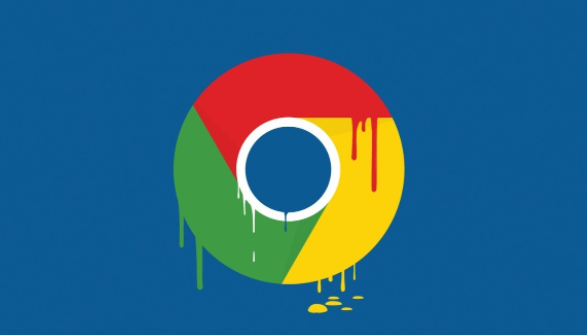 Chrome浏览器下载安装及安全证书安装与配置步骤
Chrome浏览器下载安装及安全证书安装与配置步骤
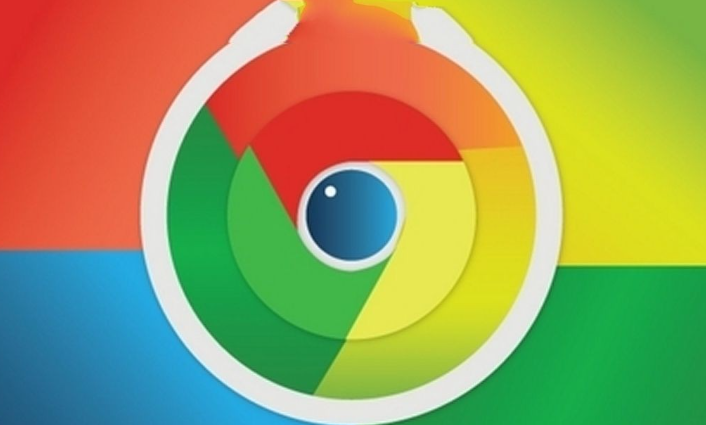 谷歌浏览器网页自动跳转关闭操作及设置指南详解
谷歌浏览器网页自动跳转关闭操作及设置指南详解
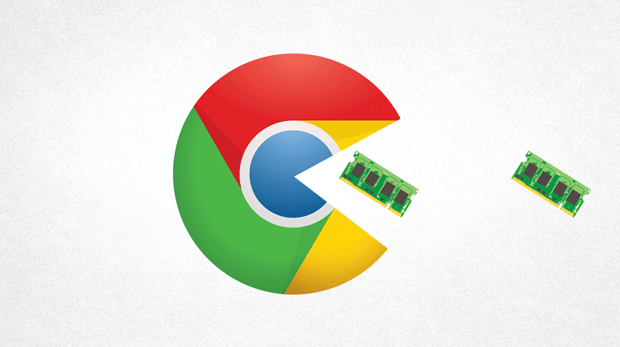 谷歌浏览器插件适合网页视频内容一键保存
谷歌浏览器插件适合网页视频内容一键保存
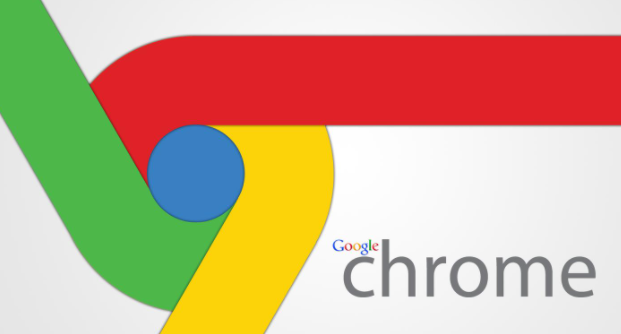
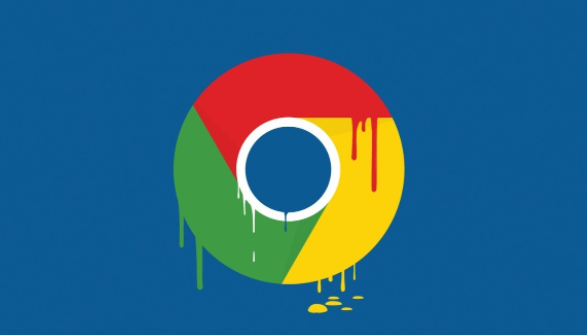
展望Google Chrome插件生态系统的未来趋势,帮助用户了解插件市场的发展方向和潜力。
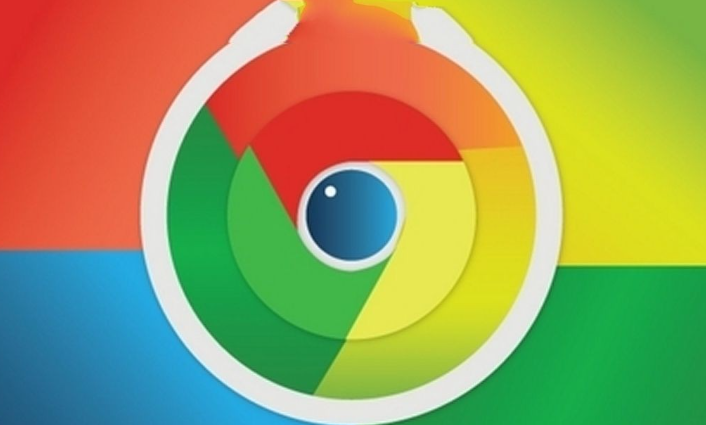
Chrome浏览器安全证书安装是网络安全重要环节,本文介绍详细安装和配置流程,助力用户保障浏览安全和数据加密。
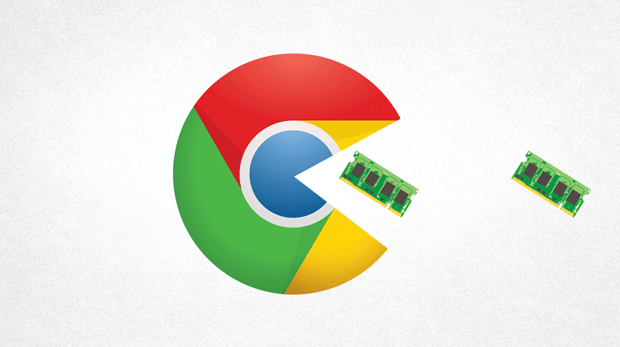
谷歌浏览器网页自动跳转关闭操作和设置指南,帮助用户阻止不必要的跳转,防范恶意网站,提升浏览安全和体验。
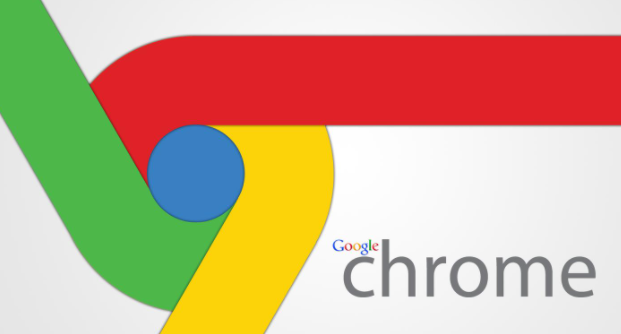
提供一键下载视频内容的功能,允许用户方便地保存网页中的在线视频,适用于视频学习、资源收藏和离线观看,轻松获取并保存重要的视频内容。
